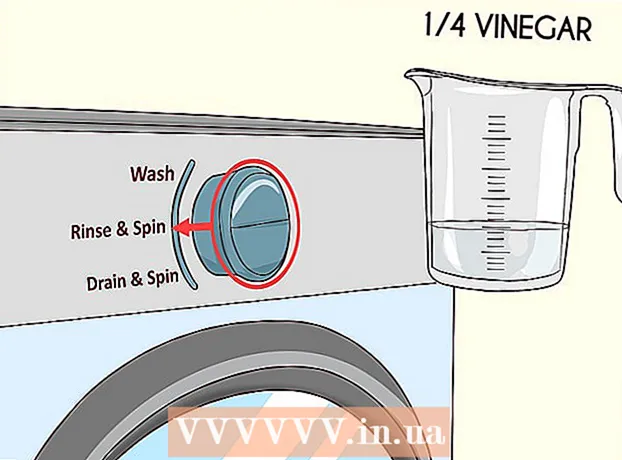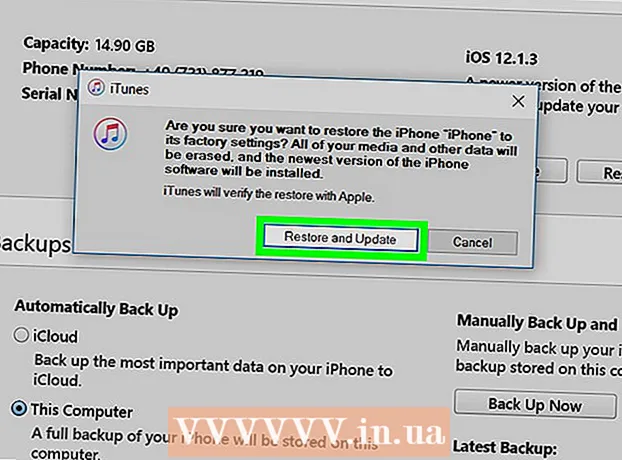Հեղինակ:
Christy White
Ստեղծման Ամսաթիվը:
8 Մայիս 2021
Թարմացման Ամսաթիվը:
13 Մայիս 2024
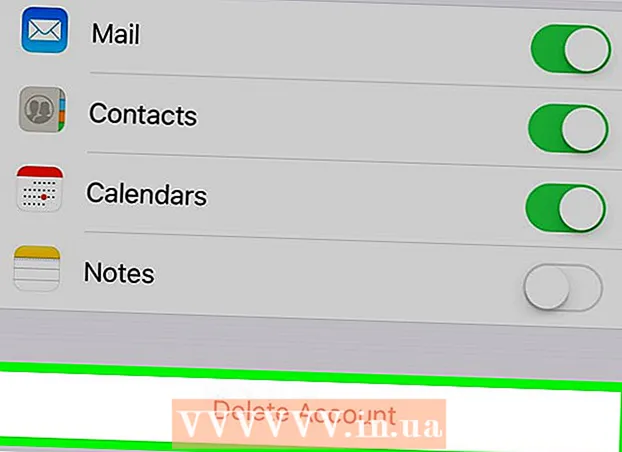
Բովանդակություն
- Քայլել
- 4-ի մեթոդ 1. Deleteնջել անհատական էլ. Փոստը
- 4-ի մեթոդ 2. Deleteնջել բազմաթիվ նամակներ
- 4-ի մեթոդը 3. Էլ. Նամակները ընդմիշտ ջնջել
- 4-ի մեթոդը 4. Deleteնջել էլփոստի հաշիվը
- Խորհուրդներ
- Arnգուշացումներ
Այս հոդվածը կսովորեցնի ձեզ, թե ինչպես ջնջել անհատական էլփոստի հաղորդագրությունները ձեր iPhone- ի Փոստի ծրագրում և ինչպես միանգամից ջնջել մի քանի նամակներ: Կարող եք նաև ջնջել էլ.փոստերը `դատարկելով էլփոստի հաշվի« Աղբարկղ »պանակը կամ կարող եք ամբողջությամբ ջնջել էլփոստի հաշիվը:
Քայլել
4-ի մեթոդ 1. Deleteնջել անհատական էլ. Փոստը
 Բացել փոստը: Հպեք Mail հավելվածի պատկերակին: Այն նման է սպիտակ ծրարի ՝ բաց կապույտ ֆոնի վրա:
Բացել փոստը: Հպեք Mail հավելվածի պատկերակին: Այն նման է սպիտակ ծրարի ՝ բաց կապույտ ֆոնի վրա:  Փնտրեք էլփոստի հաղորդագրություն: Գտեք այն էլփոստի հաղորդագրությունը, որը ցանկանում եք ջնջել:
Փնտրեք էլփոստի հաղորդագրություն: Գտեք այն էլփոստի հաղորդագրությունը, որը ցանկանում եք ջնջել: - Եթե Փոստը բացվում է այն էլ.փոստով, որը չեք ցանկանում ջնջել, սեղմեք «Վերադարձ» կոճակը էկրանի վերին ձախ անկյունում ՝ թղթապանակում պարունակվող էլ.փոստի ցուցակը տեսնելու համար:
- Եթե էլփոստի թղթապանակում եք (օրինակ ՝ «Մուտքի արկղ»), կարող եք սեղմել էկրանի վերևի ձախ անկյունում գտնվող «Վերադառնալ» կոճակը ՝ «փոստարկղերի» տեսքին վերադառնալու համար, որտեղ կարող եք պահել ձեր բոլոր էլ. Փոստի թղթապանակները:
 Սահեցրեք էլփոստի վերևից աջից ձախ: Օգտագործեք մեկ մատ ՝ հաղորդագրության աջ կողմից ձախ սահելու համար, մինչև էկրանի աջ կողմում հայտնվեն մի շարք կոճակներ:
Սահեցրեք էլփոստի վերևից աջից ձախ: Օգտագործեք մեկ մատ ՝ հաղորդագրության աջ կողմից ձախ սահելու համար, մինչև էկրանի աջ կողմում հայտնվեն մի շարք կոճակներ: - Եթե կարողանաք այս աշխատանքը կատարել, պարզապես հպեք էլ. Փոստին ՝ այն բացելու համար, այնուհետև հպեք աղբարկղի պատկերակին ՝ էկրանի ներքևում:
 Մամուլ Նջել. Սա էկրանի աջ կողմում գտնվող կարմիր կոճակ է: Սա էլփոստը կջնջի իր ներկա գտնվելու վայրից և այն կտեղադրի «Աղբարկղ» պանակում:
Մամուլ Նջել. Սա էկրանի աջ կողմում գտնվող կարմիր կոճակ է: Սա էլփոստը կջնջի իր ներկա գտնվելու վայրից և այն կտեղադրի «Աղբարկղ» պանակում: - Բաց թողեք այս քայլը, եթե էլ.փոստը բացել եք `այն ջնջելու համար:
- Երբեմն այս տարբերակը փակագծում կունենա մի շարք (օրինակ `« (2) »)« Deleteնջել »բառի փոխարեն:
4-ի մեթոդ 2. Deleteնջել բազմաթիվ նամակներ
 Բացել փոստը: Հպեք Mail հավելվածի պատկերակին: Այն նման է սպիտակ ծրարի ՝ բաց կապույտ ֆոնի վրա:
Բացել փոստը: Հպեք Mail հավելվածի պատկերակին: Այն նման է սպիտակ ծրարի ՝ բաց կապույտ ֆոնի վրա:  Համոզվեք, որ գտնվում եք «փոստարկղեր» էջում: Սեղմեք էկրանի վերին ձախ անկյունում գտնվող «Վերադարձ» կոճակը, մինչեւ էկրանի վերեւում տեսնեք «Փոստարկղեր» վերնագիրը:
Համոզվեք, որ գտնվում եք «փոստարկղեր» էջում: Սեղմեք էկրանի վերին ձախ անկյունում գտնվող «Վերադարձ» կոճակը, մինչեւ էկրանի վերեւում տեսնեք «Փոստարկղեր» վերնագիրը:  Բացեք էլփոստի պանակը: Գտեք այն թղթապանակը, որը պարունակում է այն էլ-նամակները, որոնք ցանկանում եք ջնջել և սեղմել այն ՝ այն բացելու համար:
Բացեք էլփոստի պանակը: Գտեք այն թղթապանակը, որը պարունակում է այն էլ-նամակները, որոնք ցանկանում եք ջնջել և սեղմել այն ՝ այն բացելու համար: - Եթե ցանկանում եք մեծ թվով էլփոստեր ջնջել Gmail հաշվից Mail- ում, ապա այդ ամենը պետք է անեք «All Mail» թղթապանակից: Դուք կարող եք այս թղթապանակին նամակներ ավելացնել մուտքի արկղից ՝ սեղմելով «Մուտքի արկղ» պանակը, ապա «Խմբագրել» և ստուգելով յուրաքանչյուր էլփոստը, որը ցանկանում եք տեղափոխել: Դրանից հետո սեղմեք «Արխիվ» ներքեւի աջ անկյունում:
 Մամուլ Խմբագրել էկրանի վերեւի աջ անկյունում: Դուք էկրանին յուրաքանչյուր էլփոստի ձախ կողմում կլինեք շրջան:
Մամուլ Խմբագրել էկրանի վերեւի աջ անկյունում: Դուք էկրանին յուրաքանչյուր էլփոստի ձախ կողմում կլինեք շրջան:  Ընտրեք էլփոստի հաղորդագրություններ: Հպեք յուրաքանչյուր էլփոստի հաղորդագրությանը, որը ցանկանում եք ջնջել: Ընտրված էլ-նամակների ձախ կողմում գտնվող շրջանի մեջ նշանի նշան է հայտնվում:
Ընտրեք էլփոստի հաղորդագրություններ: Հպեք յուրաքանչյուր էլփոստի հաղորդագրությանը, որը ցանկանում եք ջնջել: Ընտրված էլ-նամակների ձախ կողմում գտնվող շրջանի մեջ նշանի նշան է հայտնվում:  Մամուլ Աղբարկղ էկրանի ներքեւի աջ անկյունում: Ընտրված էլ-նամակները կջնջվեն ընթացիկ թղթապանակից և կտեղափոխվեն «Աղբարկղ» պանակ:
Մամուլ Աղբարկղ էկրանի ներքեւի աջ անկյունում: Ընտրված էլ-նամակները կջնջվեն ընթացիկ թղթապանակից և կտեղափոխվեն «Աղբարկղ» պանակ:
4-ի մեթոդը 3. Էլ. Նամակները ընդմիշտ ջնջել
 Բացել փոստը: Հպեք Mail հավելվածի պատկերակին: Այն նման է սպիտակ ծրարի ՝ բաց կապույտ ֆոնի վրա:
Բացել փոստը: Հպեք Mail հավելվածի պատկերակին: Այն նման է սպիտակ ծրարի ՝ բաց կապույտ ֆոնի վրա:  Համոզվեք, որ գտնվում եք «փոստարկղեր» էջում: Սեղմեք էկրանի վերին ձախ անկյունում գտնվող «Վերադարձ» կոճակը, մինչեւ էկրանի վերեւում տեսնեք «Փոստարկղեր» վերնագիրը:
Համոզվեք, որ գտնվում եք «փոստարկղեր» էջում: Սեղմեք էկրանի վերին ձախ անկյունում գտնվող «Վերադարձ» կոճակը, մինչեւ էկրանի վերեւում տեսնեք «Փոստարկղեր» վերնագիրը:  Գտեք ճիշտ «Աղբարկղ» պանակը: Եթե ձեր iPhone- ի Փոստի հավելվածում մեկից ավելի էլփոստի հաշիվ ունեք, գտեք այն հաշվի վերնագիրը (օրինակ `« ICLOUD »), որը ցանկանում եք աղբը դատարկել:
Գտեք ճիշտ «Աղբարկղ» պանակը: Եթե ձեր iPhone- ի Փոստի հավելվածում մեկից ավելի էլփոստի հաշիվ ունեք, գտեք այն հաշվի վերնագիրը (օրինակ `« ICLOUD »), որը ցանկանում եք աղբը դատարկել:  Մամուլ Աղբարկղ. Սա պետք է լինի հաշվի վերնագրի տակ: Սա կբացի աղբարկղի պանակը:
Մամուլ Աղբարկղ. Սա պետք է լինի հաշվի վերնագրի տակ: Սա կբացի աղբարկղի պանակը:  Մամուլ Խմբագրել էկրանի վերեւի աջ անկյունում:
Մամուլ Խմբագրել էկրանի վերեւի աջ անկյունում: Ընտրեք էլփոստի հաղորդագրություններ: Հպեք յուրաքանչյուր էլփոստի վրա, որը ցանկանում եք ընտրել: Դուք պետք է տեսնեք, որ ստուգիչ նշանը հայտնվում է յուրաքանչյուր սեղմած էլ. Փոստի կողքին:
Ընտրեք էլփոստի հաղորդագրություններ: Հպեք յուրաքանչյուր էլփոստի վրա, որը ցանկանում եք ընտրել: Դուք պետք է տեսնեք, որ ստուգիչ նշանը հայտնվում է յուրաքանչյուր սեղմած էլ. Փոստի կողքին: - Թղթապանակում բոլոր էլփոստի հաղորդագրությունները ընդմիշտ ջնջելու համար հարկավոր է ներքևի աջ անկյունում սեղմել «Deleteնջել բոլորը» ՝ նախքան անհատական էլ.փոստի հաղորդագրությունները ընտրելը:
 Մամուլ Նջել էկրանի ներքեւի աջ անկյունում: Ընտրված էլ-նամակները կջնջվեն ձեր iPhone- ից:
Մամուլ Նջել էկրանի ներքեւի աջ անկյունում: Ընտրված էլ-նամակները կջնջվեն ձեր iPhone- ից:
4-ի մեթոդը 4. Deleteնջել էլփոստի հաշիվը
 Բացեք Կարգավորումները
Բացեք Կարգավորումները  Ոլորեք ներքև և սեղմեք Հաշիվներ և գաղտնաբառեր. Դա կարող եք գտնել էջի մոտ մեկ երրորդում:
Ոլորեք ներքև և սեղմեք Հաշիվներ և գաղտնաբառեր. Դա կարող եք գտնել էջի մոտ մեկ երրորդում:  Ընտրեք հաշիվ Հպեք այն հաշվին, որը ցանկանում եք հեռացնել «Փոստ» հավելվածից:
Ընտրեք հաշիվ Հպեք այն հաշվին, որը ցանկանում եք հեռացնել «Փոստ» հավելվածից:  Սեղմեք կանաչ «Փոստ» անջատիչը
Սեղմեք կանաչ «Փոստ» անջատիչը  Deleteնջել հաշիվը: Եթե ընդհանրապես չեք ցանկանում ձեր iPhone- ի հաշիվը, ոլորեք ներքև և սեղմեք «Deleteնջել հաշիվը» էջի ներքևում, այնուհետև սեղմել «Deleteնջել իմ iPhone- ից», երբ հուշվի: Սա ձեր iPhone- ից կհեռացնի բոլոր էլփոստի հաշիվները, կոնտակտները, օրացույցերը, գրառումները և այս հաշվի հետ կապված այլ տեղեկություններ:
Deleteնջել հաշիվը: Եթե ընդհանրապես չեք ցանկանում ձեր iPhone- ի հաշիվը, ոլորեք ներքև և սեղմեք «Deleteնջել հաշիվը» էջի ներքևում, այնուհետև սեղմել «Deleteնջել իմ iPhone- ից», երբ հուշվի: Սա ձեր iPhone- ից կհեռացնի բոլոր էլփոստի հաշիվները, կոնտակտները, օրացույցերը, գրառումները և այս հաշվի հետ կապված այլ տեղեկություններ:
Խորհուրդներ
- Փոստի հավելվածի iCloud բաժնում կատարված փոփոխությունները կարտացոլվեն iCloud Mail մուտքի արկղի աշխատասեղանի տարբերակում:
- Էլեկտրոնային փոստի որոշ մատակարարներ անկյունում կարող են ունենալ մի փոքր այլ ընտրացանկի ընտրանքներ (օր. ՝ «Traնջել» փոխարեն «Deleteնջել»):
Arnգուշացումներ
- Deletedնջելուց հետո էլ.փոստը սովորաբար վերականգնում չէ: